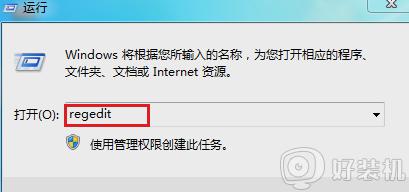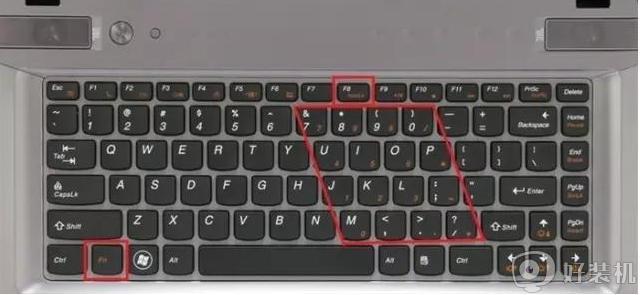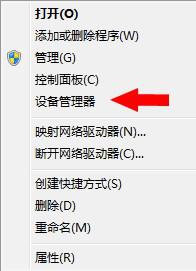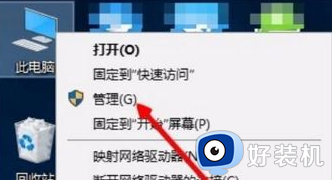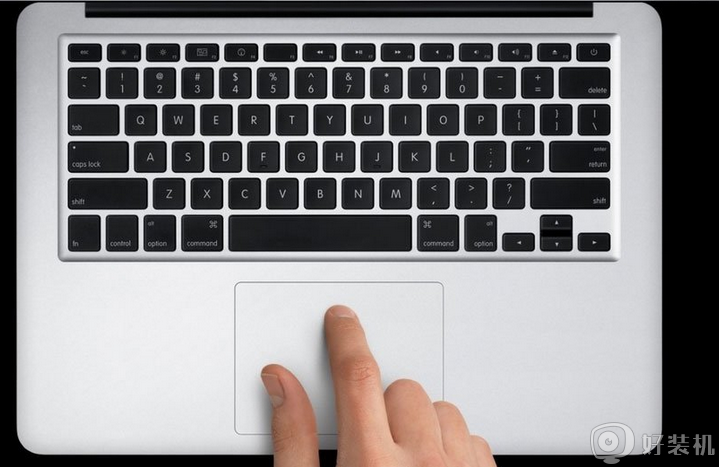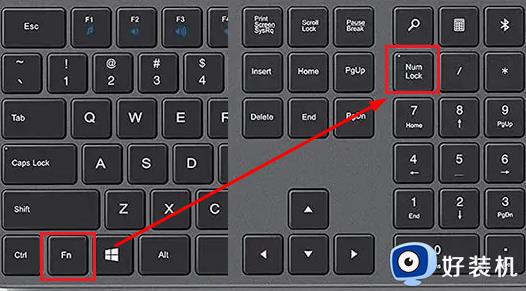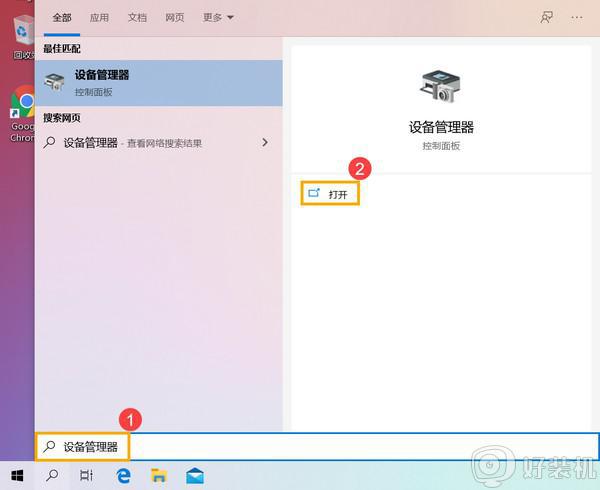笔记本电脑鼠标键盘突然失灵怎么回事 笔记本键盘鼠标全部失灵如何处理
我们在使用电脑时,都是会用到鼠标和键盘的,不过使用时间久了,可能会遇到一些问题,就有不少笔记本电脑用户在使用鼠标键盘的时候遇到了突然失灵的情况,不知道是怎么回事呢,针对这个问题,接下来给大家讲解一下笔记本键盘鼠标全部失灵的详细解决方法吧。
具体解决方法如下:
1、在我们发现自己的电脑鼠标键盘突然失灵,这个时候我们应该先看这两件设备与我们电脑的连接处是否出现松动。

2、我们在检查没有松动后,这个时候,我们再返回我们电脑桌面,找到的”我的电脑“选项,并右键点选”管理“。
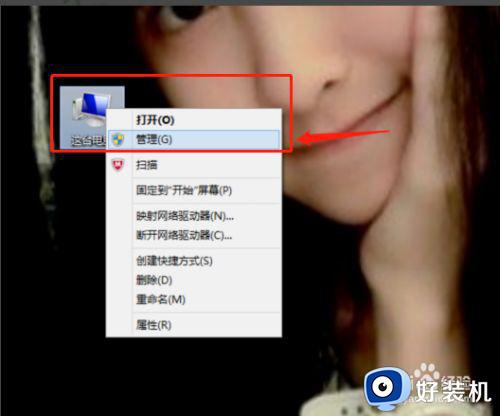
3、然后,这个时候,我们在点击”管理“选项后,我们进入到的界面中,在它选项下先找到“鼠标和其它指针设备”。
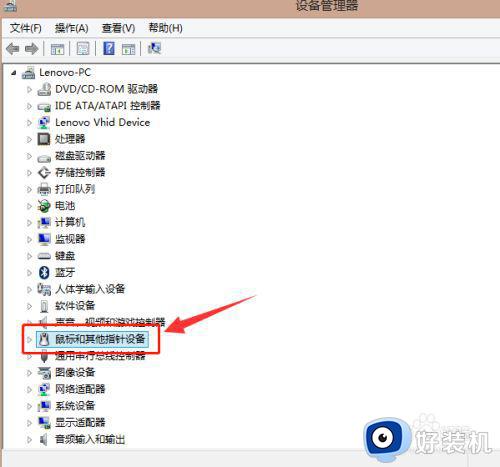
4、接着,我们需要查看鼠标和其它指针设备选项下的列表,看是否哪个选项前面有“黄色警示标志”,如果有,则说明这里有问题。
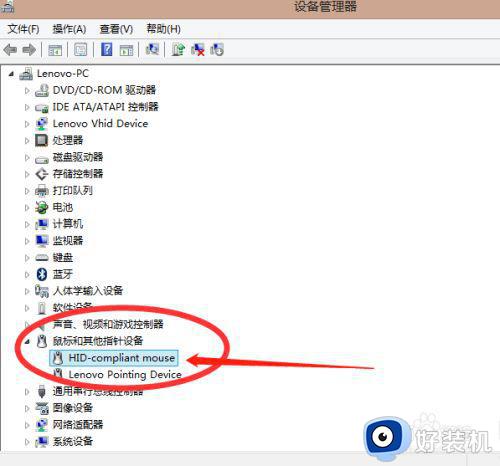
5、接下来,如果没有黄色警示标志,这个时候,我们还需要检测一下“通用串行总线控制器”的选项列表是否有异常。
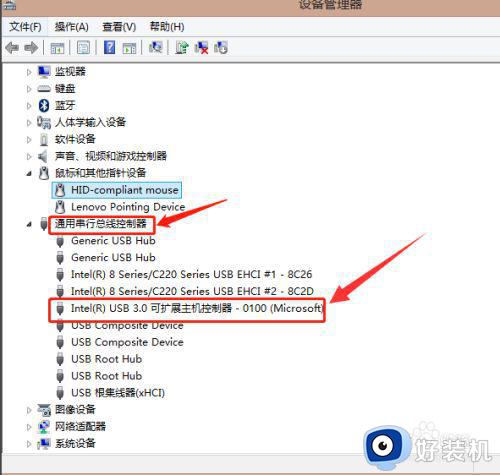
6、如果在上述的选项中发现异常,这里我们只需要在电脑上安装“驱动精灵”或是360安全卫士中的“驱动大师”进行检测还原即可。
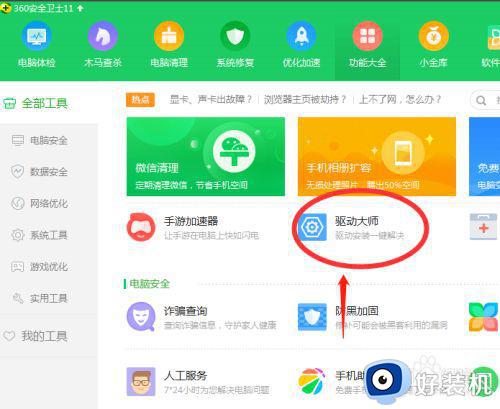
上述给大家讲解的就是笔记本电脑鼠标键盘突然失灵的详细解决方法,有遇到一样情况的小伙伴们可以尝试上面的方法步骤来进行操作,希望可以帮助到大家。